【最終更新日:2022/7/1】
こんにちは。ゲームオタクのノリカズです。
今日は、普段使っている「アプリ(ソフトウェア)」を紹介します。ゲーミングPCを買ったらまず入れておきたい、おすすめの「アプリ(ソフトウェア)」をまとめてみます。
この記事では厳選して5つだけ紹介しますね。
- 『Open Hardware Monitor』(モニタリングアプリ)
- 『Discord』(ボイスチャットアプリ)
- 『Steamクライアントアプリケーション』(総合ゲームクライアント)
- 『TCP Monitor Plus』(モニタリングアプリ)
- 『OBS Studio』(録画及び生配信ソフトウェア)
PCゲームに必要なアプリ(ソフトウェア)と言われて、ゲームクライアントと各種周辺機器ドライバ&ユーティリティ以外に、いったいどれくらいアプリを思いつくでしょうか。
必須なアプリと言われても、すぐにはピンと来ませんよね?
今回は筆者が絶対に必要だと思うアプリを厳選して5つだけ紹介します。
最低限この5つだけでも入れておくと、色々便利なのでおすすめです。
ゲーミングPC|おすすめアプリ(ソフトウェア)5選
【1】モニタリングアプリ『Open Hardware Monitor』
Open Hardware Monitor – Core temp, fan speed and voltages in a free software gadget
モニタリングアプリ『Open Hardware Monitor』は、CPU、メモリー、HDD(SSD)、グラフィックボードの監視に使用するソフトです。
以下のステータスを監視できます。
- 使用率
- 動作クロック
- 温度
- FAN回転数
- 使用容量
- 空き容量
上の6つの情報は、PCにトラブルが発生したときに必ず見る項目です。
常時表示しておけば、トラブル時に原因を容易に特定できます。
※マザーボードによってはFANの回転数が取得できない場合もあります。
同様のソフトとして、タスクマネージャーやリソースモニターなんかも有名です。
『Open Hardware Monitor』とタスクマネージャー、リソースモニターとの違いは、主に2点です。
1つ目はウィジェットという小型ウインドウを常時手前に表示できること。そして2つ目は、より詳細な動きを最短1秒間隔で取得して数字による視覚化ができる点です。
分かっていればグラフでもいいのですが、トラブルの際は数値の方が重要になりますね。
CPU使用率は0%~100%と何であろうと決まっているので、そう言ったものはグラフでもよいです。
トラブルは基本的にゲーム中ですので、カクツキ等が出た場合に、ウインドウからPCの状態をすぐに確認できます。
よくあるカクツキの原因が
- メモリーの空き容量不足
- バックグラウンド動作ソフトウェアによるCPU使用率の大幅上昇
- CPU温度上昇に伴う安全装置によるクロック低下
- グラフィックボードの温度上昇に伴う安全装置による機能制限
- グラフィックボードの性能不足
- SSDの温度上昇に伴う安全装置による読み書き速度の制限
- SSD / HDD空き容量不足
- トラフィックを大幅に使用するソフトウェア
これらになります。頻出の順に並べました。
最後の赤字はこのソフトウェアでは見ることはできないので、後で紹介する別のソフトウェアで監視します。
ウインドウが小さいのでゲームの妨げにもなりにくく、何が起こっているのかが分かれば、その後の対応ははるかに楽になります。
メモリーだけの対応でよかったのに、CPUクーラーを水冷に変えたり、ケースファンを追加したりするようでは、余計なお金と時間がかかりますからね。
実はCPUの使用率を食いつぶすソフトウェアが原因でした、とかは労力の意味が問われますよね。
主要ハードウェアを監視しているので、ソフトウェアが原因だと分かります。残りはWindowsの標準アプリでいかようにもできます。
OSの根深い場所を触る羽目になりかねないので、サードパーティ製のソフトウェアではもっと違う不具合を誘発する可能性もあるので、余りお勧めできません。
【2】ボイスチャットアプリ『Discord』
Discord – Free Voice and Text Chat for Gamers
『Discord』はゲーマー向けに作られたVCアプリです。
ノイズキャンセリング機能を備えているので、明瞭なVC環境を構築可能です。
ボイスチャットと言えば、音量問題。VCの相手によって音量が違うので、大きすぎたり逆に小さすぎたり、マイクノイズがうるさいというトラブルが必ず出ます。
そこで『Discord』を使えば、VC相手それぞれに音量設定ができるので音量問題は楽にクリアできるので良いですね。
基本的に声をディスコードが自動判別してしゃべっている時だけ相手に音を出力するので、キャンセリングできなくても常にノイズが聞こえているようなことは少ないです。
音の情報が重要なFPSやTPSにおいてうれしい機能です。
ただし、余りにもノイズがひどいとこの機能は働かないので、マイク選びには多少慎重になる必要があります。
しゃべっている人はアイコンの周りに枠が出るので、声と人のリンクがやりやすくすぐに覚えることができます。
しかも『Discord』だと、フレンドが何のゲームをやったのか、いま何のゲームをしているのか自動もしくは手動でシェアしてくれます。
そのゲームの名前を自分なりに改変することも可能で、さらに感知できないゲームは手動で読み込ませることも可能です。
個性が出ますし、思わず笑ってしまう名前にしている人もいますよ。
同じゲームをやっているかどうかが分かりやすいので声もかけやすいんですね。
また、声を掛けられたくない場合はログイン状態を隠すことも可能です。
ゲーム中のVCではオーバーレイ表示をすることが可能なので、誰がしゃべっているのか分かりやすいです。
また、VCにボットを呼び込むことも可能で、チャットでコマンドを打つとYoutubeの動画音声をVCに流してくれたりします。
ちなみに、スマホにもDiscordアプリがあるので、Ping維持の為にスマホでVCが可能です。同じゲームで協力プレイ中の場合、別途外部ミキサーが必要になるので注意です。
もちろんIDは同じ物が使えます。通話料はかかりませんが通信量がかかるのはLINEと同じです。
▼Androidバージョン(Google Play)
▼iOSバージョン(App Store)
テキストチャットももちろんできます。最近ではゲームクライアント機能も付属し、Discordでゲームを探すこともできます。
【3】総合ゲームクライアント『Steamクライアントアプリケーション』
『Steam』は、総合ゲームクライアントとしては最強といっても過言ではありません。
PUBG、Rainbow Six Siege、world of tanks、World of Warships、7 Days to Die、TheForest、Dead by Daylightなど……
世界の名だたる有名ゲームがこのクライアント一つでダウンロード、インストール、プレイが可能です。
日本の有名メーカーも出品しています。
龍が如く0(SteamではYAKUZA0)、FFⅩⅣ、FFⅩⅤ、NieR:Automata、Romancing SaGa 2、SAOFB、MHW等がプレイ可能です。
また、今後のリリース予定にはGE3(2019年)、ACECOMBAT7(2019年)等のビッグタイトルが入っていることも見逃せませんね。
SteamクライアントアプリケーションはPC専用で、WindowsだけでなくMACやLinuxにも対応しています。但し、ゲーム自体が対応してないとプレイすることはできません。
※赤のハイライト部分を削除してから追記してください。
なので、PS4を持っていなくても多数のゲームタイトルがPCでプレイ可能です。
Android、iOSアプリ版Steamもありますが、ゲームができるのではなく、コミュニティやフレンド、メッセージやセールの確認ができるという程度です。
▼Androidバージョン(Google Play)
▼iOSバージョン(App Store)
リモートコントロールでSteamのゲームをスマホでできる公式のSteam Linkというアプリもあります。
しかし、Android版はベータテスト中で、iOS版はApple社との協議を行っている最中、RASPBERRY PIが正式サービス中という状況です。
▼Steam Link ベータ -Android
▼RASPBERRY PI
【4】モニタリングアプリ『TCP Monitor Plus』
多数の専門的機能を有していますが、無料ですし、実際に使うのはPingとミニモニターです。
ゲーム、特にPVPゲームに置いて物言うのはPing値です。
いちいちサイトに行かなくても、現在のPing値や応答状態、さらには接続先サイトのサーバーが落ちていないかどうかのテストも可能です。
このテストでエラー(損失)が起これば回線状況や応答状態、接続先サイトのサーバーの状態がよくないという事が分かります。
これが分かれば、回線管理をしているNTTやau等、プロバイダと改善の相談をすることができます。
ただし、相手のサーバーに負荷をかけるので何度もテストを行うような真似はやめましょう。
ミニモニターはトラフィックモニターをウィジェットにしたもので、要は通信量をグラフで即座に確認できるようにするものです。
こちらもタスクマネージャーやリソースモニターでの監視はできますが、ウインドウの大きさは段違いで、ゲームの妨げになりません。
ゲームをしている裏で、Windowsや他ゲームのアップデートが入り、それが通信を行っていると、カクツキやゲームサーバーからの切断を誘発します。
PVPゲーム中にそんなことが起こると、勝てる試合も勝てなくなってしまいます。
また、時間帯でどれだけ回線状況が変わるのか、専用のサイトに行って計測する必要なく確認が可能です。
タスクマネージャーやリソースモニターはPingのテストはできないので、この辺りもこのソフトウェア導入の利点となります。
快適にゲームをするには、快適にできるPCを購入するだけでは駄目なのが現状です。
それ以外にも、サイトの表示や動画の再生がうまくいかないこともあり、その原因が相手のサーバーの問題であることを突き止めることもできます。
例えば、ある時間帯になると同じ時間帯にもかかわらず、あるAという動画サイトでしっかり速度が出ているのに別のBという動画サイトでは速度が出ないことがあります。
この現象がBという動画サイトだけであることを、このソフトウェアで突き止めることができます。
普段使いでも意外と重宝します。
【5】録画及び生配信ソフトウェア『OBS Studio』
OBS Studioは録画と生配信を行う為の無料でオープンソースのソフトウェアです。
料金がいらないという面は非常にありがたく、オープンソースなので、知識は別に必要ですが、プログラムコードに変なものが仕込まれていないか確認が可能です。
意外と高度なプログラムになるので、無料なのが不思議なくらいです。
また、オープンソースなので派生アプリも存在し、日本ではニコニコ動画の『N Air』が有名です。
「生配信をしなければいらないのでは?」
という意見はごもっともなのですが、必要なのは録画の方です。
動画配信しないにしても、プレイヤースキルや戦術等の向上には、自分のプレイングを見直す必要がどこかで出てきます。
というか、見直して改善の研究をした方が断然早く向上します。
PVPでもPVEでも、勝てない相手が必ず出てきますからね。
なぜダメなのか、プレイしているだけでは分からないことも多く、見直すことで引き際等の戦術、操作の遅れ、早すぎといった操作ミスにも気づけます。
リプレイやデスカメラ等あるゲーム(特にFPSやTPS系)もあるのですが、それがないゲームも多数存在しています。
どこかで向上を図らなければならない場面は出てくるので、そう言ったときに必ず役に立ちます。
生配信をしたくなった時に、追加で何か入れる必要もないですからね。
また、ノイズカット機能やシーンセレクト、映像ソース重ね、マイクとゲーム音のミキシングと、必要分がそろっています。
アップデート頻度はそこそこ高く、どんどん軽くなっています。
競合する有料のX-splitの方が軽いのですが、実際のところあまり変わらないです。月額の有料という足かせをどうとらえるのかが、配信する上で考える点となるでしょう。
アプリ(ソフトウェア)導入の利点
ドライバ&ユーティリティはどんな周辺機器を持っているのか人それぞれで、アドバイスの内容が人によって大きく変わるので今回は紹介はしません。
しかし、周辺機器を最大限生かそうと思うのであれば、メーカーサイトにアクセスして導入しておくのがベストではあります。
その他では、モニタリングアプリやVCアプリ、総合ゲームクライアントなどが挙がります。
モニタリングアプリは、ゲームが重い、カクツクなどのトラブルの対策を考えるときに便利です。各ステータスを表示してくれます。
タスクマネージャーやリソースモニターでもいいのですが、常時監視するにはウインドウが大き過ぎます。シングルモニター環境だとなおさら厳しいですよね。
そこでモニタリングアプリを使います。具体的には『Open Hardware Monitor』がおすすめです。
VCアプリでは、ゲーム内にあればそれを使えばいいのですが、実装されたゲームはあまりないのが現状ですね。
特に素早い連携をとる必要がある場合、もしくはおしゃべりしながらプレイしたい場合は、どうしてもVCアプリが必要になります。
ボイスチャットアプリは色々ありますが、おすすめは『Discord』です。
総合ゲームクライアントは、あまりいくつも使わないほうが良いですね。
複数アカウントを持っているとIDの管理が大変です。
新しいタイトルを始めるたびにあちこち登録していたら、IDやパスワードを混同して間違ってしまい、うっかりログイン規制がかかるなんてことも……。かなり面倒なことになります。
なので、総合ゲームクライアントはあまりたくさん使わず、登録先を増やさない運用がベターです。
おすすめの総合ゲームクライアントは、『Steamクライアントアプリケーション』です。
まとめ
今回紹介したアプリ(ソフトウェア)は、次の5つです。
- 『Open Hardware Monitor』(モニタリングアプリ)
- 『Discord』(ボイスチャットアプリ)
- 『Steamクライアントアプリケーション』(総合ゲームクライアント)
- 『TCP Monitor Plus』(モニタリングアプリ)
- 『OBS Studio』(録画及び生配信ソフトウェア)
あくまでもゲーミング目的のPCを対象にしています。ビジネス目的では必要のない物、他にも必須になるものがあるので、そこは勘違いしないでくださいね。
これらのアプリは、最近発売されたゲーミングPC、ゲームタイトルならば、性能にそれほど負担をかけないものです。
導入して損は無いので、まだ入れてない人はぜひ使ってみてください。

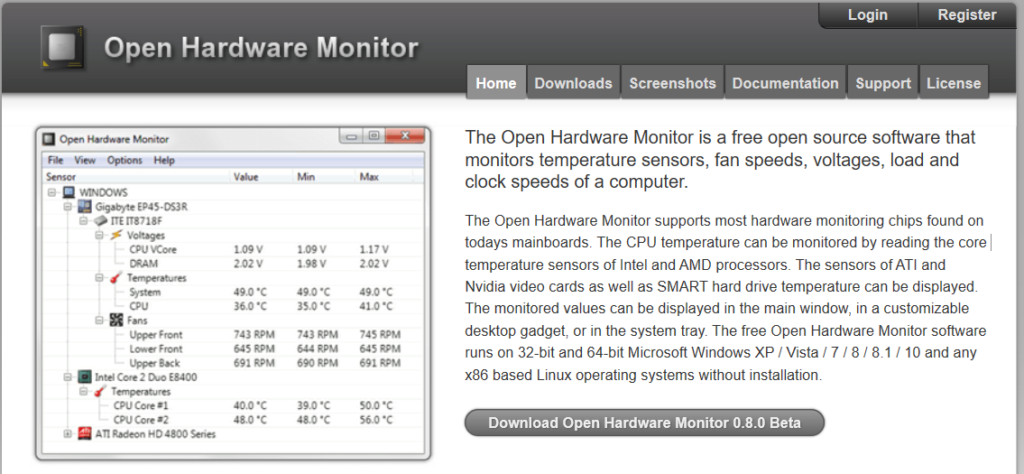
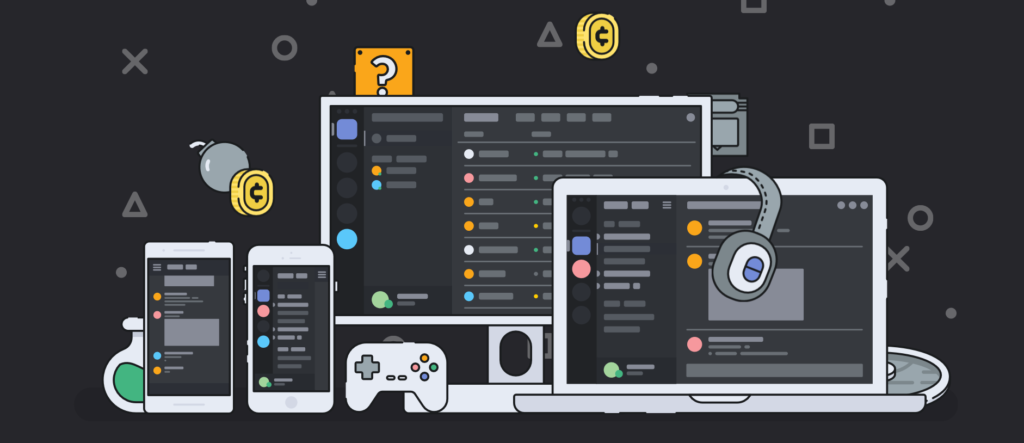

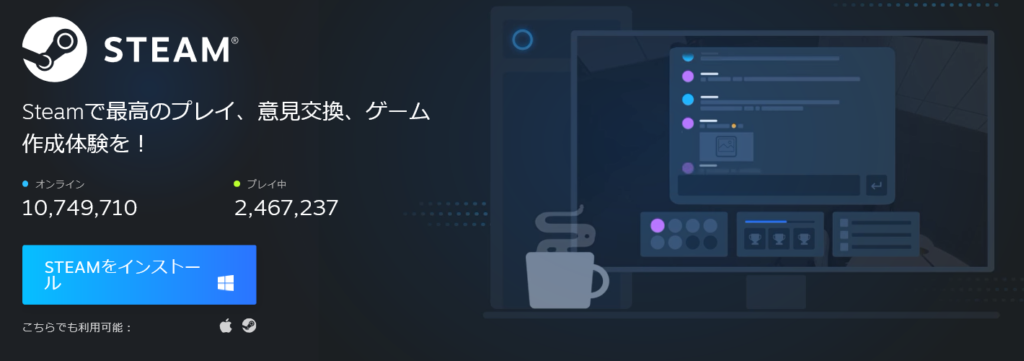

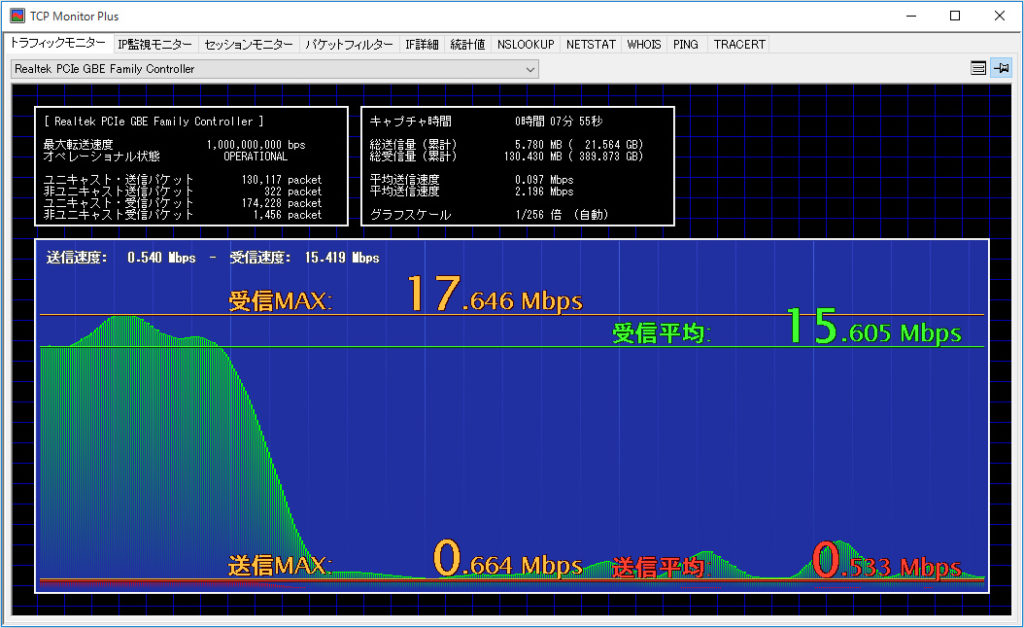
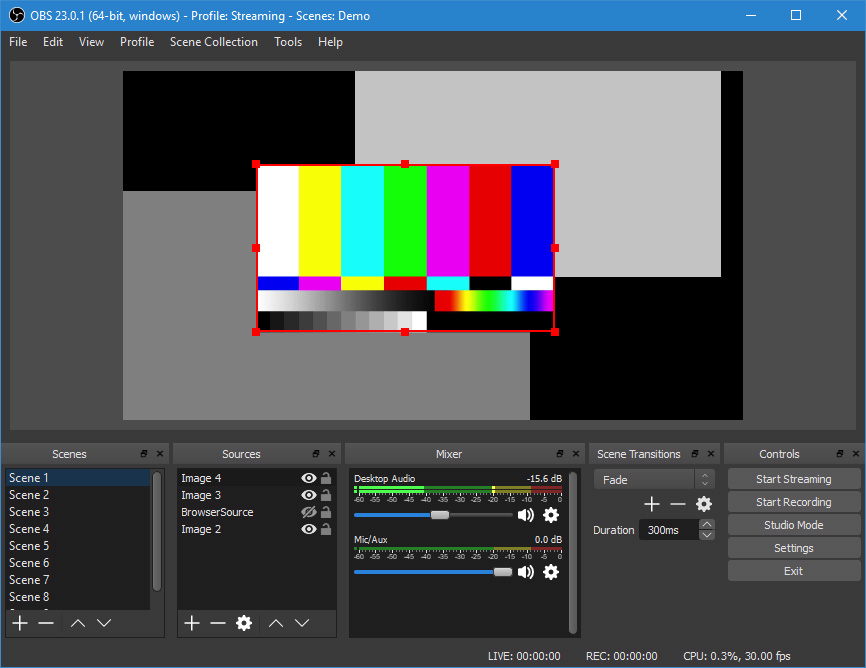


コメント